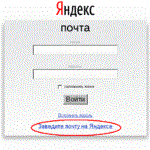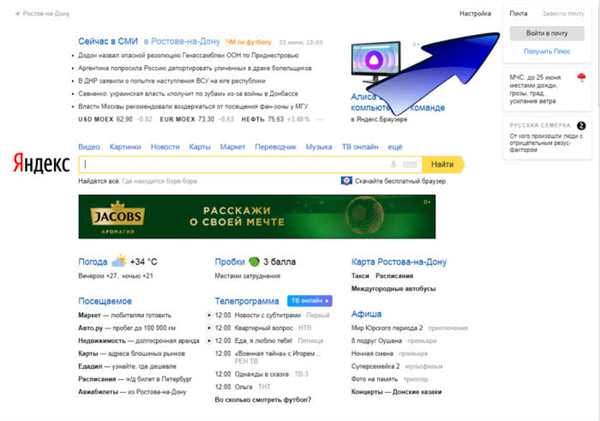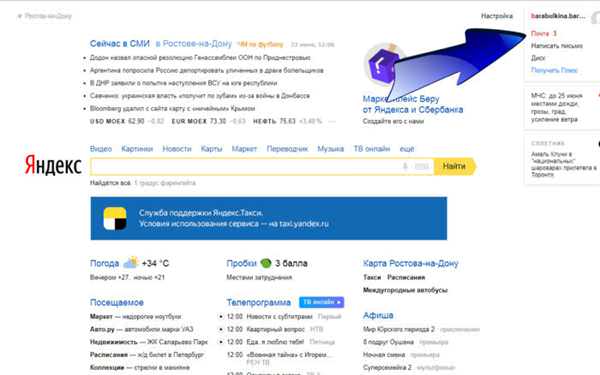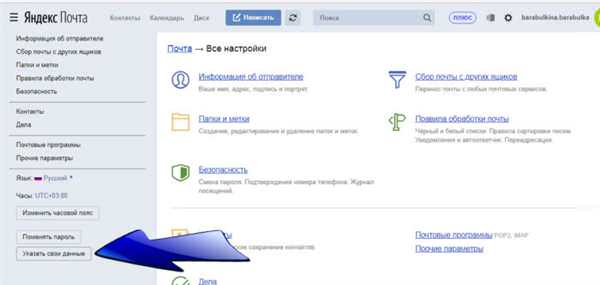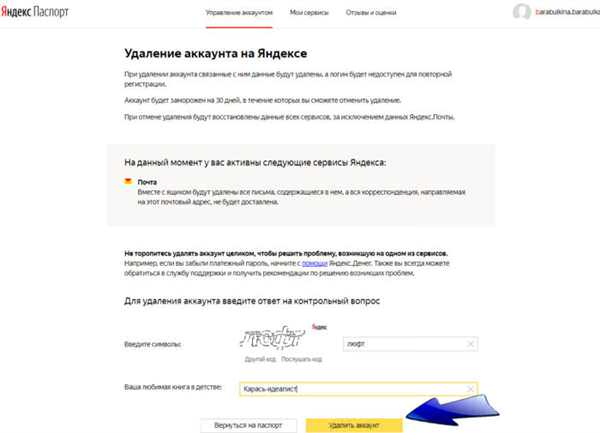Виявлення причини для видалення пошти на Яндекс
Першим ділом користувач повинен виявити причину необхідності видалення облікового запису. Часто проблеми, що виникають на одному з сервісів «Яндекса», можна легко і просто вирішити. Наприклад, якщо користувач «Яндекс. Грошей» забув свій платіжний пароль, відновити такий код можна буде у вкладці «Допомога». Можливе і звернення в службу підтримки сервісу, якщо самостійно вирішити виниклі проблеми у користувача не виходить.
Важливо! Потрібно знати, що як тільки поштову скриньку буде видалений, разом з ним зітреться і вся інформація, прив’язана до пошти. Та логін мережевої служби деякий час буде недоступний для повторної реєстрації.
Якщо наведені аргументи не переконали, нижче буде приведена інструкція з видалення і-мейла на «Яндексі».
Видалення поштової скриньки на «Яндексі»
- Відкрийте браузер.

Відкриваємо будь-браузер
- Зайдіть в свій аккаунт.

Клацаємо по опції «Увійти в пошту»
- Відкрийте «Яндекс.Пошта», натиснувши на слово «Пошта».

Клацаємо по вкладці «Почта»
- У правому верхньому куті знайдіть кнопку, на якій зображено шестірня. Клікніть на ній.

Натискаємо значок шестерінки в правому верхньому куті
- У вікні, виберіть рядок «Всі налаштування». Клацніть по цій фразі.

Знаходимо і клацаємо по посиланню «Всі налаштування»
- У лівій частині екрану знайдіть рядок «Вказати свої дані», розташовану в самому низу списку. Натисніть на цей елемент інтерфейсу лівою кнопкою координатного пристрою.

Знаходимо рядок «Вказати свої дані», розташовану в самому низу списку, клацаємо по ній подвійним кліком лівої кнопки мишки
- Перед вами відкриється «Управління аккаунтом». Прокрутіть сторінку вниз, поки не з’являться «Адреси» і карта.

У вікні «Керування обліковими записами», прокручуємо сторінку вниз, поки не з’являться «Адреси» і карта
- Натисніть на рядок «Видалити обліковий запис».

Натискаємо на рядок «Видалити обліковий запис»
- Щоб остаточно видалити поштову скриньку, введіть у полях вікна відкрився всю необхідну інформацію. В даному випадку необхідно буде ввести капчу і відповісти на запитання, введений при реєстрації «мила».

Вводимо символи і відповідаємо на запитання
- Натисніть на кнопку «Видалити обліковий запис».

Підтверджуємо дію, натиснувши кнопку «Видалити обліковий запис»
Примітка! Якщо користувач з будь-яких причин передумав видалити свій аккаунт, достатньо буде натиснути на кнопку «Повернутися на паспорт».
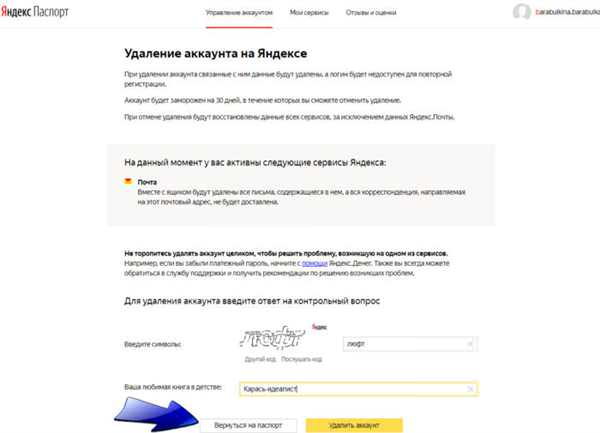
Для відміни видалення натискаємо кнопку «Повернутися на паспорт»